华为win10怎么恢复出厂设置 win10笔记本电脑如何还原系统设置
更新时间:2024-03-17 12:48:02作者:xiaoliu
华为win10笔记本电脑如何恢复出厂设置?当我们的电脑遇到系统故障或个人数据混乱时,恢复出厂设置是一个有效的解决方法,华为win10笔记本电脑提供了简便的操作步骤,让用户能够轻松还原系统设置。通过此功能,我们可以将电脑恢复到初始状态,清除所有个人数据和设置,让电脑焕然一新。无论是为了解决问题还是为了提高电脑的性能,恢复出厂设置都是一个值得考虑的选项。接下来让我们一起探索华为win10笔记本电脑如何进行系统还原的详细步骤吧。

具体步骤如下:
1.电脑开机进入系统后,我们按快捷键 Win+I 打开设置界面,然后选择更新和安全;
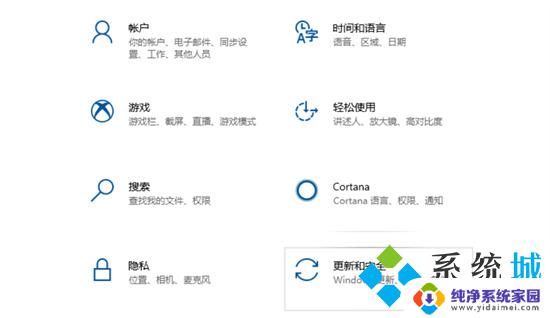
2.出现的设置界面,我们点击左侧的恢复选项。然后选择右侧的重置此电脑;
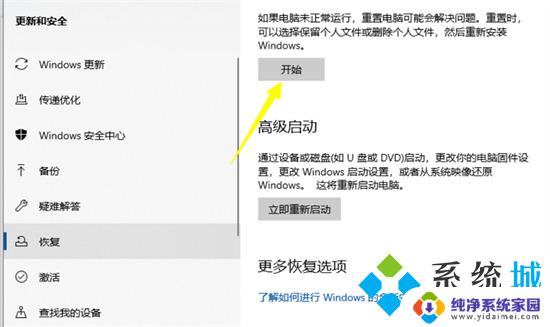
3.出现的弹窗中,我们选择 删除所用内容,请注意,在操作前请把系统盘上面的资料备份好;
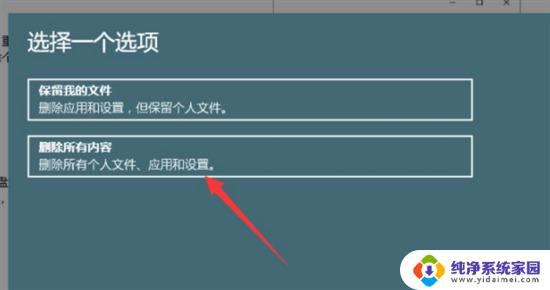
4.等待安装完成就可以恢复原厂设置。
以上就是华为win10怎么恢复出厂设置的全部内容,如果你遇到了这个问题,不妨试试以上方法来解决,希望对大家有所帮助。
华为win10怎么恢复出厂设置 win10笔记本电脑如何还原系统设置相关教程
- win10电脑如何还原系统还原 Win10系统如何还原到出厂设置
- win10笔记本电脑怎么恢复出厂设置 Win10系统恢复出厂设置的注意事项
- dell还原系统win10 戴尔win10电脑怎么进行出厂设置恢复
- win10怎么恢复出厂系统 win10系统如何恢复出厂设置
- windows10还原出厂设置在哪 win10如何恢复出厂设置
- 戴尔一键还原系统win10 戴尔win10电脑恢复出厂设置步骤
- 系统win10恢复出厂设置在哪里 win10系统恢复出厂设置详细步骤
- 华硕恢复出厂设置win10 华硕win10恢复出厂设置教程
- win10恢复出厂设置怎么弄 Win10系统恢复出厂设置步骤
- 华硕笔记本怎么恢复系统win10 如何使用华硕笔记本恢复出厂系统
- 怎么查询电脑的dns地址 Win10如何查看本机的DNS地址
- 电脑怎么更改文件存储位置 win10默认文件存储位置如何更改
- win10恢复保留个人文件是什么文件 Win10重置此电脑会删除其他盘的数据吗
- win10怎么设置两个用户 Win10 如何添加多个本地账户
- 显示器尺寸在哪里看 win10显示器尺寸查看方法
- 打开卸载的软件 如何打开win10程序和功能窗口